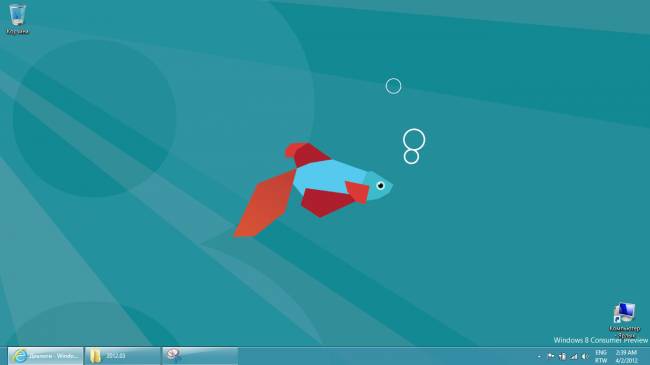| Бесполезный сайт - открытое интернет-сообщество. Прочитайте статью о Бесполезном и присоединяйтесь к нам не только из-за того, что хотите спастись, но и из-за того, что почему бы и нет, риАльне. | Статьи Картинки Форум |

Горячие клавиши в Windows | |
| Основные сочетания клавиш: • CTRL+C: копирование • CTRL+X: вырезание • CTRL+V: вставка • CTRL+Z: отмена действия • DELETE: удаление • SHIFT+DELETE: удаление выбранного объекта без возможности восстановления, не помещая объект в корзину • CTRL с перетаскиванием объекта: копирование выделенного объекта • CTRL+SHIFT с перетаскиванием объекта: создание ярлыка для выбранного объекта • Клавиша F2: переименование выбранного объекта • CTRL+СТРЕЛКА ВПРАВО: перемещение точки ввода в начало следующего слова • CTRL+СТРЕЛКА ВЛЕВО: перемещение точки ввода в начало предыдущего слова • CTRL+СТРЕЛКА ВНИЗ: перемещение точки ввода в начало следующего абзаца • CTRL+СТРЕЛКА ВВЕРХ: перемещение точки ввода в начало предыдущего абзаца • CTRL+SHIFT + клавиши со стрелками: выделение блока текста • SHIFT + клавиши со стрелками: выбор нескольких объектов в окне или на рабочем столе, а также выделение текста в документе • CTRL+A: выделение всего документа • Клавиша F3: поиск файла или папки • ALT+ВВОД: просмотр свойств выбранного объекта • ALT+F4: закрытие активного окна или завершение работы активной программы • ALT+ВВОД: просмотр свойств выбранного объекта • ALT+ПРОБЕЛ: вызов контекстного меню активного окна • CTRL+F4: закрытие активного документа в приложениях, в которых одновременно можно открыть несколько документов • ALT+ТАБУЛЯЦИЯ: переход между открытыми объектами • ALT+ESC: просмотр объектов в том порядке, в котором они были открыты • Клавиша F6: поочередный просмотр элементов интерфейса в окне или на рабочем столе • Клавиша F4: отображение панели адресов в папке «Мой компьютер» или в обозревателе Windows Explorer • SHIFT+F10: вызов контекстного меню для выделенного элемента • ALT+ПРОБЕЛ: вызов системного меню для активного окна • CTRL+ESC: вызов меню «Пуск» • ALT+подчеркнутая буква в названии меню: вызов соответствующего меню • Подчеркнутая буква в имени команды открытого меню: выполнение соответствующей команды • Клавиша F10: активация строки меню в используемой программе • СТРЕЛКА ВПРАВО: вызов следующего меню справа или подменю • СТРЕЛКА ВЛЕВО: вызов следующего меню слева или закрытие подменю • Клавиша F5: обновление активного окна • Клавиша BACKSPACE: просмотр содержимого папки, расположенной выше на один уровень в каталоге «Мой компьютер» или обозревателе Windows Explorer • Клавиша ESC: отмена выполняемого задания • SHIFT при загрузке компакт-диска в привод для компакт-дисков: предотвращение автоматического воспроизведения компакт-диска • CTRL+SHIFT+ESC: вызов диспетчера задач Сочетания клавиш для диалоговых окон При нажатии клавиш SHIFT+F8 в окнах списков связного выбора включается режим связного выбора. В этом режиме можно использовать клавиши со стрелками, чтобы переместить курсор, сохраняя выбор объекта. Для настройки параметров выбранного объекта нажимайте CTRL+ПРОБЕЛ или SHIFT+ПРОБЕЛ. Чтобы отключить связный режим, нажмите SHIFT+F8. Режим связного выбора отключается автоматически при перемещении фокуса к другому элементу управления. • CTRL+ТАБУЛЯЦИЯ: перемещение вперед по вкладкам • CTRL+SHIFT+ТАБУЛЯЦИЯ: перемещение назад по вкладкам • ТАБУЛЯЦИЯ: перемещение вперед по опциям • SHIFT+ТАБУЛЯЦИЯ: перемещение НАЗАД по опциям • ALT+подчеркнутая буква: выполнение соответствующей команды или выбор соответствующей опции • Клавиша ВВОД: выполнение команды для текущей опции или кнопки • Клавиша ПРОБЕЛ: установка или снятие флажка с поля, если активный параметр представлен флаговой кнопкой • Клавиши со стрелками: выбор кнопки, если активная опция входит в группу переключателей • Клавиша F1: вызов справки • Клавиша F4: отображение элементов активного списка • Клавиша BACKSPACE: открывает папку, расположенную на один уровень выше, если папка выбрана в диалоговом окне Сохранение документа или Открытие документа Горячие клавиши стандартной клавиатуры Microsoft Natural Keyboard • Эмблема Windows: открывает или закрывает меню «Пуск» • Эмблема Windows+BREAK: вызов диалогового окна Свойства системы • Эмблема Windows+D: отображение рабочего стола • Эмблема Windows+M: сворачивание всех окон • Эмблема Windows+SHIFT+M: восстановление свернутых окон • Эмблема Windows+E: открытие папки «Мой компьютер» • Эмблема Windows+F: поиск файла или папки • CTRL+эмблема Windows+F: поиск компьютеров • Эмблема Windows+F1: вызов справки Windows • Эмблема Windows+ L: блокирование клавиатуры • Эмблема Windows+R: вызов диалогового окна Запуск программы • Эмблема Windows+U: вызов диспетчера служебных программ Сочетания клавиш специальных возможностей • Удерживание правого SHIFT 8 секунд: включение и отключение фильтрации ввода • Левый ALT+левый SHIFT+PRINT SCREEN: включение и отключение высокой контрастности • Левый ALT+левый SHIFT+PRINT SCREEN: включение и отключение высокой контрастности • Пятикратное нажатие SHIFT: включение и отключение залипания клавиш • Удерживание клавиши NUM LOCK 5 секунд: включение и отключение озвучивания переключения • Эмблема Windows+U: вызов диспетчера служебных программ Сочетания клавиш в обозревателе Windows Explorer • Клавиша END: переход вниз активного окна • Клавиша HOME: переход вверх активного окна • Клавиша NUM LOCK+звездочка (*): отображение всех подкаталогов выбранной папки • Клавиша NUM LOCK+знак «плюс» (+): отображение содержимого выбранной папки • Клавиша NUM LOCK+знак «минус» (-): сворачивание выбранной папки • СТРЕЛКА ВЛЕВО: сворачивание выбранного объекта, если развернут, или выбор родительской папки • СТРЕЛКА ВПРАВО: отображение выбранного объекта, если свернут, или выбор первой вложенной папки Сочетания клавиш для таблицы символов Дважды щелкнув символ на сетке знаков, можно перемещаться по сетке, используя сочетания клавиш: • СТРЕЛКА ВПРАВО: перемещение вправо или в начало следующей строки • СТРЕЛКА ВЛЕВО: перемещение влево или в конец предыдущей строки • СТРЕЛКА ВВЕРХ: перемещение на одну строку вверх • СТРЕЛКА ВНИЗ: перемещение на одну строку вниз • Клавиша PAGE UP: перемещение вверх на один экран за раз • Клавиша PAGE DOWN: перемещение вниз на один экран за раз • Клавиша HOME: переход в начало строки • Клавиша END: переход в конец строки • CTRL+HOME: переход к первому символу • CTRL+END: переход к последнему символу • Клавиша ПРОБЕЛ: переключение режимов увеличения и обычного представления выбранного символа Сочетания клавиш для главного окна консоли управления (MMC) • CTRL+O: открывает сохраненную консоль • CTRL+N: открывает новую консоль • CTRL+S: сохранение открытой консоли • CTRL+M: добавление и удаление объекта консоли • CTRL+W: открывает новое окно • Клавиша F5: обновление содержимого всех окон консоли • ALT+ПРОБЕЛ: вызов меню «Окно» консоли управления (MMC) • ALT+F4: закрывает консоль • ALT+A: вызов меню «Действие» • ALT+V: вызов меню «Вид» • ALT+F: вызов меню «Файл» • ALT+O: вызов меню «Избранное» Сочетания клавиш окна консоли управления (MMC) • CTRL+P: печать текущей страницы или активной области • ALT+знак «минус»: вызов меню «Окно» активного окна консоли • SHIFT+F10: вызов контекстного меню «Действие» для выделенного элемента • Клавиша F1: открывает раздел справки (при наличии) по выделенному объекту • Клавиша F5: обновление содержимого всех окон консоли • CTRL+F10: сворачивание активного окна консоли • CTRL+F5: восстановление активного окна консоли • ALT+ВВОД: вызов диалогового окна Свойства (при наличии) для выделенного объекта • Клавиша F2: переименование выбранного объекта • CTRL+F4: закрытие активного окна консоли; если консоль содержит только одно окно, данное сочетание клавиш закрывает консоль Подключение к удаленному рабочему столу • CTRL+ALT+END: открытие диалогового окна Безопасность Microsoft Windows NT • ALT+PAGE UP: переключение между программами слева направо • ALT+PAGE DOWN: переключение между программами справа налево • ALT+INSERT: перемещение между программами в порядке, который использовался последним • ALT+HOME: вызов меню «Пуск» • CTRL+ALT+BREAK: переключение клиентского компьютера между режимом окон и полноэкранным режимом • ALT+DELETE: вызов меню «Windows» • CTRL+ALT+знак «минус» (-): помещение снимка всей области клиентского окна в буфер обмена на сервере терминалов (действие, аналогичное нажатию клавиш ALT+PRINT SCREEN на локальном компьютере) • CTRL+ALT+знак «плюс» (+): помещение снимка активного окна клиентской области в буфер обмена на сервере терминалов (действие, аналогичное нажатию клавиши PRINT SCREEN на локальном компьютере) Навигация в обозревателе Microsoft Internet Explorer • CTRL+B: открывает диалоговое окно Упорядочить избранное • CTRL+E: открывает панель «Поиск» • CTRL+F: запуск служебной программы поиска • CTRL+H: открывает панель журнала • CTRL+I: открывает панель избранного • CTRL+L: открывает диалоговое окно Открыть • CTRL+N: запуск еще одного экземпляра обозревателя с аналогичным веб-адресом • CTRL+O: открывает диалоговое окно Открыть, подобно действию CTRL+L • CTRL+P: открывает диалоговое окно Печать • CTRL+R: обновление текущей веб-страницы • CTRL+W: закрытие текущего окна Дополнительно: 1. Если выделить папку или файл и нажать F2 то включится редактирование имени, или если в проводнике нажать F4, то активным станет адресная строка 2. Проматывать страницу вниз не скроллом и клавишей Page Down, а просто нажимая "space" 3. А Shift+Space - обратно 4. Все действия Shift+... возвращает в обратном порядке(Ctrl+Tab,Ctrl+Shift+Tab; Alt+Tab,Alt+Shift+Tab...) 5. Чтобы в эти самые "окна на таскбаре" попасть без мышки, можно нажать комбинацию Win+Tab 6. Win+Break - быстрый доступ к свойствам системы 7. Ctrl+Shift+Esc - к списку процессов 8. Скопировать сообщение из окна с ошибкой можно просто нажав CTRL+C когда вылетает такое окно 9. ctrl+esc - вызывает пуск 10. alt+space - меню активного окна(закрыть, свернуть) 11. Если начать вводить текст и нажать alt+break то курсор либо исчезнет, либо перестанет мигать 12. Alt + Esc - смена порядка окон - текущее отправляется на задний план 13. Окна закрываются двойным щелчком по иконке окна в левом верхнем углу 14. Если сделать меню Пуск активным, screensaver не запустится 15. "ctrl+tab" - переключение между вкладками окна свойств элемента 16. Шорткат для доступа в трей Win-B 17. Просто свернуть все окна - Win+M, а Win-D спрятать все окна, а при повторном нажатии - показать 18. Win+f - поиск 19. Win+l - блокировка 20. Win+u - спец возможности для людей с ограничениями по слуху\зрению 21. Win+e - Мой компьютер 22. Win+r - выполнить Комбинации Windows Logo Key (WIN)+клавиша |
|
|
Интернет | 07.01.2009 |
просмотров: 10280 | | |
| |||||
песня про безумного гитариста. мотив - рок-н-ролл)))
| Вне категорий [17] |
| Интернет [22] |
| Успех [30] |
| Мужчина и Женщина [16] |
| Психология [44] |
| Здоровье [32] |
| Факты и мифы [64] |
| Цитаты [20] |
| Пробуждение разума [19] |
| Наука [28] |
| Музыка [5] |
| Фильмы [1] |
| Бесполезный сайт [12] |
- Список анонимайзеров или Как сидеть с работы вКонтакте или скачать с депозитов
- Обнаружена ещё одна причина старения лица
- О сайте
- Цитаты из Бойцовского клуба
- Что можно сделать из бумаги
- mr.Freeman 57 - текст, слова
- 9 кругов ада
- Инфантилизм. Вы инфантил?
- 10 Правил общения в Интернете
- Как узнать человека поближе? маленький тест
- Как лечить суставы
- 44 Привычки сильных людей
- Символы, значки и коды
- Самые популярные слова в русском языке
- Календари и летоисчисление разных народов
- Самый глупый вопрос в мире
- Происхождение крылатых выражений
- От чего человек получает удовольствие и бывает хорошо
- Правила фотографа
- Скороговорки
- Латинские выражения
- Как не отупеть и сохранить свой мозг?
- Как понять, что тебе лгут
- Горячие клавиши в Windows
- Правда о Макдональдсе
переключатель добра: